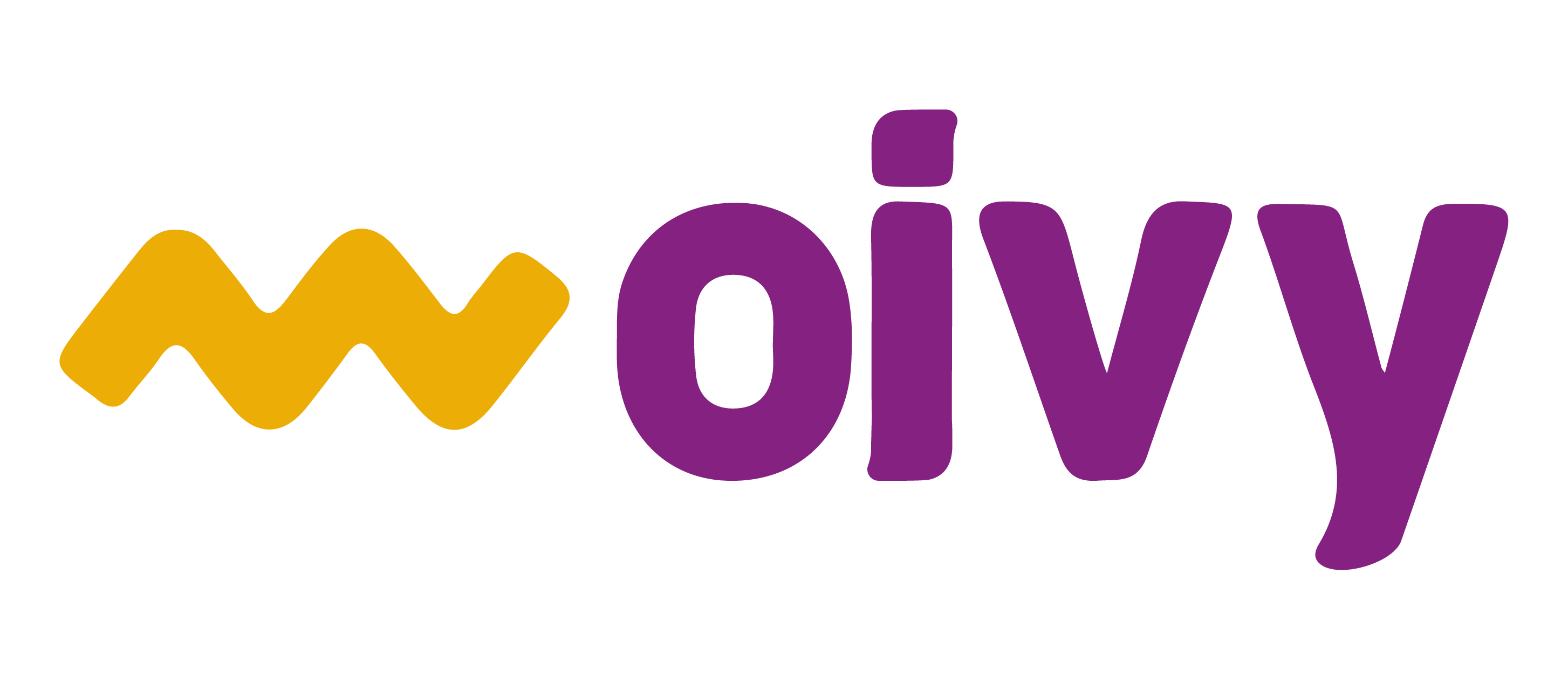Neste módulo será gerado o arquivo para o SPED Fiscal (SPED de ICMS/IPI).
Para facilitar a compreencão da geração e organizar melhor as informações a tela está dividida em
sete (8) guias, cada guia representa um passo para geração.
As guias são as seguintes: 1º Passo – Período e Contabilista, 2º Passo – Finalidade do Arquivo, 3º Passo – Definição do perfil, 4º Passo – Definição da atividade, 5º Passo – Definição da modalidade, 6º Passo – Definição dos blocos, 7º Passo – Inventário, 8º Passo – Dados do IPI.
O sistema irá gerar todos os blocos de informações obrigatórios, que contiverem informações para o
período escriturado e também informações nos blocos e registros conforme forem assinaladas as opções.
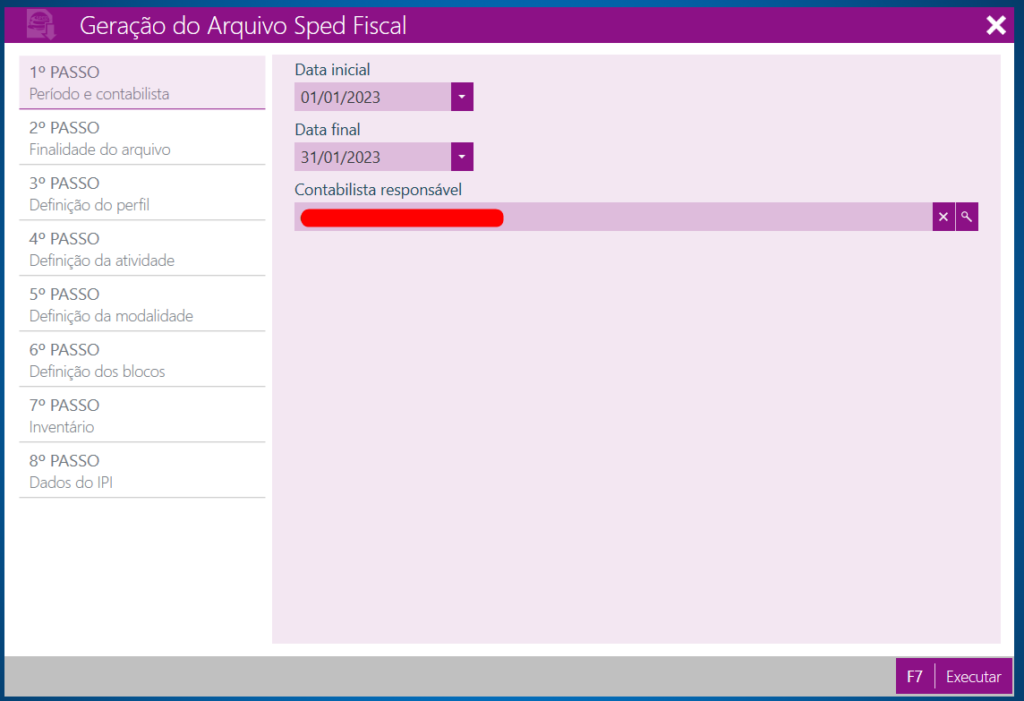
Para navegar pelas guias sem usar o mouse, utilize as seguintes teclas de atalho.
“CTRL+TAB”: Avança para a próxima guia (deixe o “CTRL” sempre pressionado, solte e pressione o
“TAB” para avançar).
“CTRL+SHIFT+TAB” : retorna para guia anterior (deixe “CTRL+SHIFT” sempre pressionado, solte
e pressione o “TAB” para retornar).
Abaixo iremos detalhar todos os passos para a geração do Arquivo de SPED Fiscal
acesse o seguinte caminho FISCAL/CONTÁBIL – GERADOR DE ARQUIVO SPED FISCAL
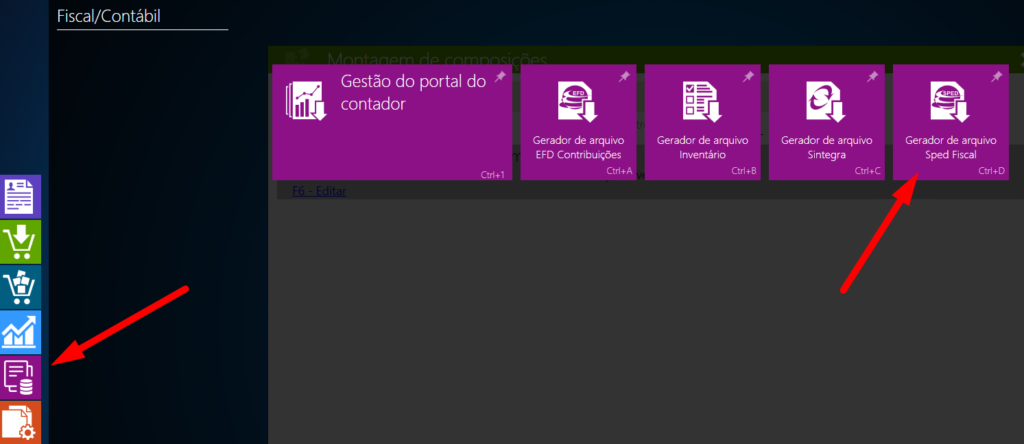
1º Passo – Período e Contabilista: No primeiro passo, será definido o período de escituração para
geração do Arquivo do SPED Fiscal, e também indicar o Contabilista Responsavél pela empresa declarante
o SPED.
O período para geração tem que ser de apenas 1 (um) mês. O sistema sempre irá abrir mostrar como
sugestão a data inicial e data final do mês anterior, tendo como base a data que está no computador.
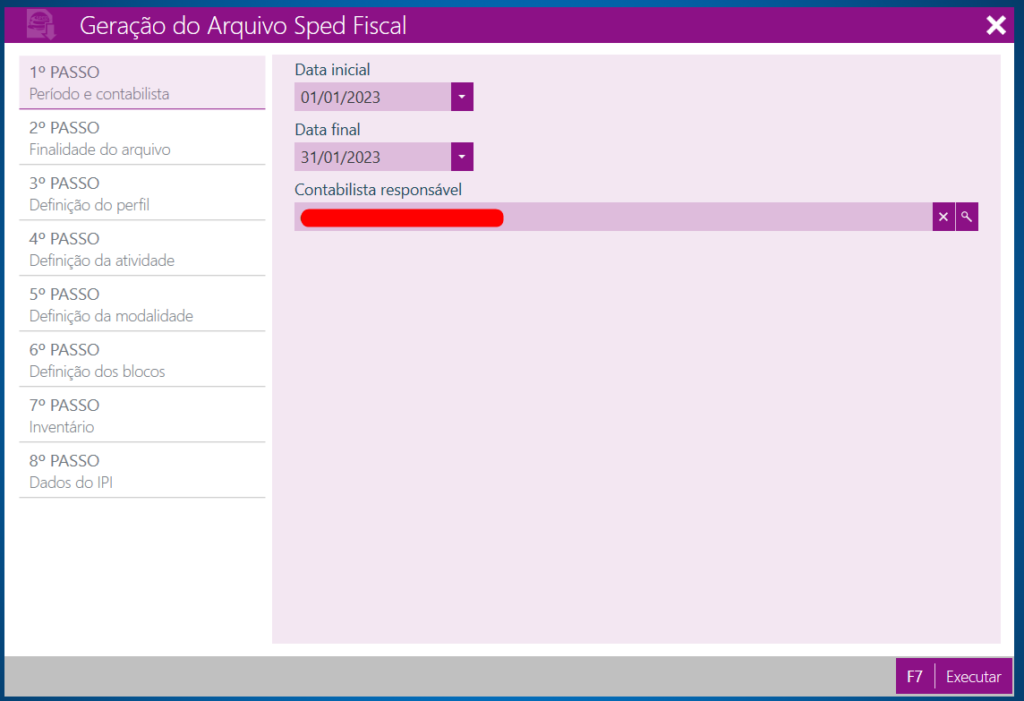
As opções para período e contabilista são:
- Data inicial: Campo para informar a data inicial, o valor informado deve ser o primeiro dia do mesmo mês de referencia da escrituração.
- Data Final: Campo para informar a data final. O valor informado deve ser o último dia do mesmo mês de referencia da escrituração.
- Contabilista responsável: Este campo é destinado, para informação do Contabilista Responsável pela empresa declarante. O Contabilista terá que estar cadastrado no cadastro de Pessoas, como tipo de cadastro “Contabilista”. Caso este campo não esteja preenchido, o sistema não permitirá a geração do arquivo.
NOTA: Este campo já virá preenchido com o contabilista cadastrado no Sistema.
X Desvincula o contabilista do campo. Neste caso será necessário selecionar novamente o contabilista
para continuar a geração do arquivo.
Pressionando a tecla “F3” ou a tecla “ENTER”, ou ainda clicando no botão em foram de lupa ao lado do
campo, o Sistema irá mostrar a listagem de pessoas
Como selecionar o contabilista
As informações deste passo serão geradas no seguintes registros e campos :
REGISTRO 0000: ABERTURA DO ARQUIVO DIGITAL E IDENTIFICAÇÃO DA ENTIDADE
Campo 04-DT_INI (Data Inicial)
Campo 05-DT_FIN (Data Final)
REGISTRO 0100: DADOS DO CONTABILISTA
Campo 02-NOME (Nome do contabilista)
Campo 03-CPF (Número de inscrição do contabilista no CPF)
Campo 04-CRC (Número de inscrição do contabilista no Conselho Regional de Contabilidade)
Campo 05-CNPJ (Número de inscrição do escritório de contabilidade no CNPJ, se houver)
Campo 06-CEP (Código de Endereçamento Postal)
Campo 07-END (Logradouro e endereço do imóvel)
Campo 08-NUM (Número do imóvel)
Campo 09-COMPL (Dados complementares do endereço)
Campo 10-BAIRRO (Bairro em que o imóvel está situado)
Campo 11-FONE (Número do telefone (DDD+FONE))
Campo 12-FAX (Número do fax)
Campo 13-EMAIL (Endereço do correio eletrônico)
Campo 14-COD_MUN (Código do município, conforme tabela IBGE)
2º Passo – Finalidade do Arquivo: No segundo passo, será selecionada a finalidade do arquivo (Tipo de
Escrituração). O sistema sempre irá trazer marcada a finalidade Arquivo Original.
Dentro do prazo normal de entrega o arquivo pode ser substituído.
Após o vencimento do prazo de entrega, com a publicação do Ajuste Sinief 11/2012, que define
regras padronizadas em todo o território nacional para a RETIFICAÇÃO DA EFD-ICMS/IPI, a partir de
janeiro de 2013, o procedimento deve ser o seguinte:
- EFD-ICMS/IPI de mês de referência janeiro de 2009 a dezembro de 2012 pode ser retificada, sem
autorização, até 30 de abril de 2013; - EFD-ICMS/IPI de mês de referência janeiro de 2013 em diante, pode ser retificada, sem
autorização, até o último dia do terceiro mês subsequente ao encerramento do mês da apuração (Ex.:
Janeiro de 2013 pode ser retificado até 30 de abril de 2013); - Cumpridos estes prazos, retificações somente serão possíveis com autorização, de acordo com o
que determina o referido Ajuste.
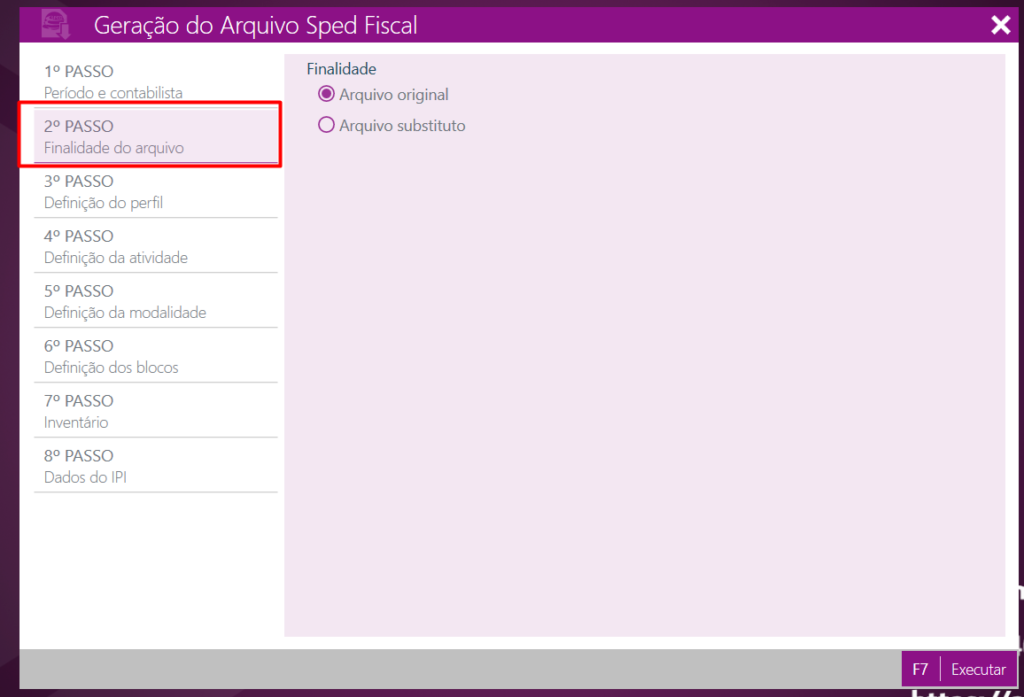
As opções para a finalidade do arquivo são:
Finalidade: Neste quadro iremos indicar a finalidade do arquivo de SPED: As opção são:
Arquivo original: Marque esta opção, caso o arquivo for original, ou seja que dentro do período
selecionado ainda não tenha sido enviado nenhum arquivo SPED.
Arquivo substituto: Marque esta opção, caso o arquivo seja uma substituição de um arquivo já enviado
no período selecionado.
As informações deste passo serão geradas no seguinte registro e campos :
REGISTRO 0000: REGISTRO 0000: ABERTURA DO ARQUIVO DIGITAL E IDENTIFICAÇÃO DA ENTIDADE
Campo 03-COD_FIN (Código da finalidade do arquivo: 0 – Remessa do arquivo original; 1 – Remessa
do arquivo substituto)
3º Passo – Definição do perfil:
Neste passo será definido o perfil para escrituração.
Informar o perfil de apresentação do arquivo, conforme definido pelo Fisco Estadual para o informante
da EFD-ICMS/IPI. O arquivo será rejeitado se o declarante informar a EFD-ICMS/IPI em perfil diferente do
estabelecido.
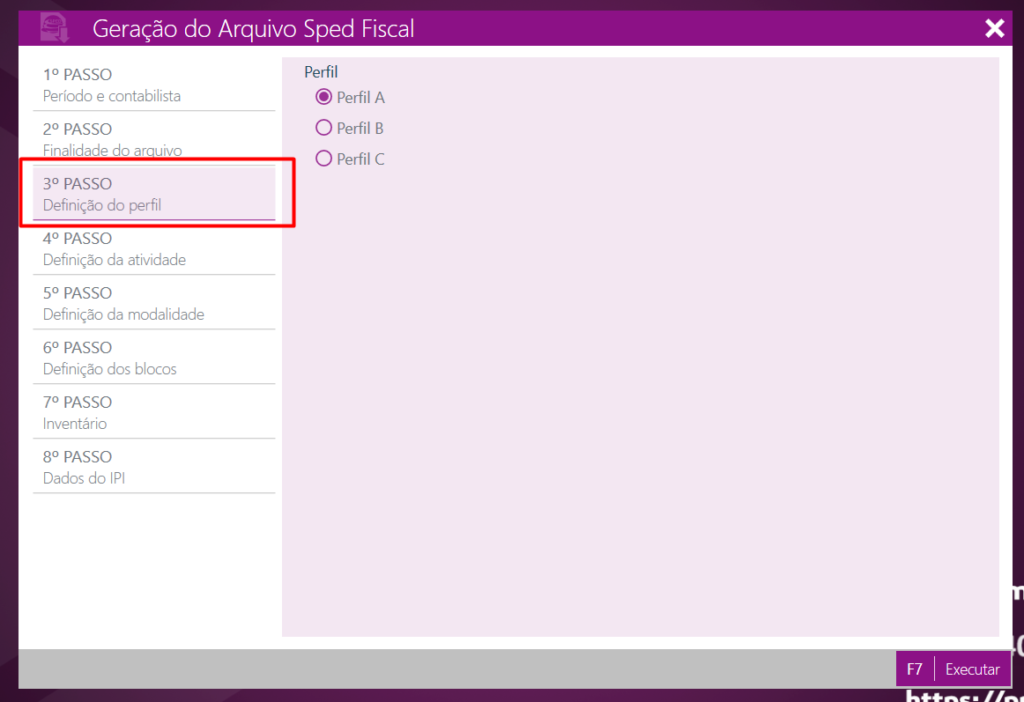
As opções para a Definição do perfil da geração do arquivo são:
Perfil: Neste quadro iremos indicar o perfil da geração do arquivo. Marque a opção de perfil conforme
definido pelo fisco, para geração do arquivo SPED. As opções são:
Perfil A: O perfil A da EFD apresenta as informações de maneira mais detalhadas, o que requer um
maior cuidado na sua geração. Um bom exemplo para identificar o quão criterioso é este perfil, basta
verificar os registros referentes aos equipamentos ECF, presentes no Bloco C. O perfil apresenta os
registros referentes as totalizações, que são os registros C400 (identificação dos equipamentos ECF),
C405 (dados referentes a Redução Z), C410 (totalizadores de Pis/Cofins), C420 (totalizadores da
Redução Z), C425 (resumo dos Itens movimentados em relação a Redução Z), C490 (registro analítico
do movimento diário) e C495 (resumo mensal de itens por ECF) se o informante for residente do
estado da Bahia , registros C460, que são os documentos fiscais emitidos pelo usuário de
equipamentos de ECF e totalizados na Reduzão Z, e o registro C470, o qual refere-se aos itens dos
documentos fiscais emitidos pela ECF, ou seja deve ser informado de maneira criteriosa toda a
movimentação diária ocorrida nos equipamentos ECF informando os Itens por Documento fiscal
emitido pelo usuário.
Perfil B: O perfil B apresenta as informações de maneira mais sintética (totalização por período: diário
e mensal).
O perfil apenas apresenta os registros referentes as totalizações, que são os registros C400
(identificação dos equipamentos ECF), C405 (dados referentes a Redução Z), C410 (totalizadores de
Pis/Cofins), C420 (totalizadores da Redução Z), C425 (resumo dos Itens movimentados em relação a
Redução Z), C490 (registro analítico do movimento diário) e C495 (resumo mensal de itens por ECF).
Perfil C: O perfil C, é destinado a empresas do simples nacional. O perfil não leva produtos no registro, visto que é mais simplificado.
As informações deste passo serão geradas no seguinte registro e campos:
REGISTRO 0000: REGISTRO 0000: ABERTURA DO ARQUIVO DIGITAL E IDENTIFICAÇÃO DA ENTIDADE
Campo 14-IND_PERFIL ( Perfil de apresentação do arquivo fiscal; A – Perfil A; B – Perfil B.; C – Perfil
C.)
4º Passo – Definição da atividade: Neste passo será definida qual a atividade em que a empresa esta
enquadrada, para geração do arquivo do SPED. O Sistema sempre trará como sugestão a opção de
Atividade “Outros”, podendo ser seleciona a opção de “Indústria ou equiparada a indústria”.
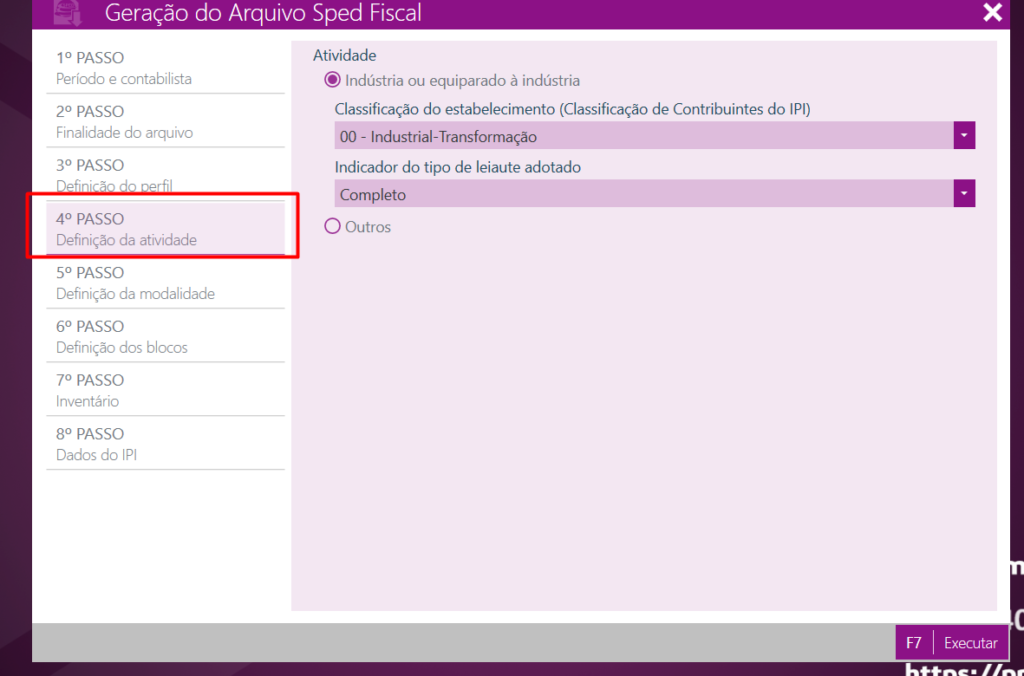
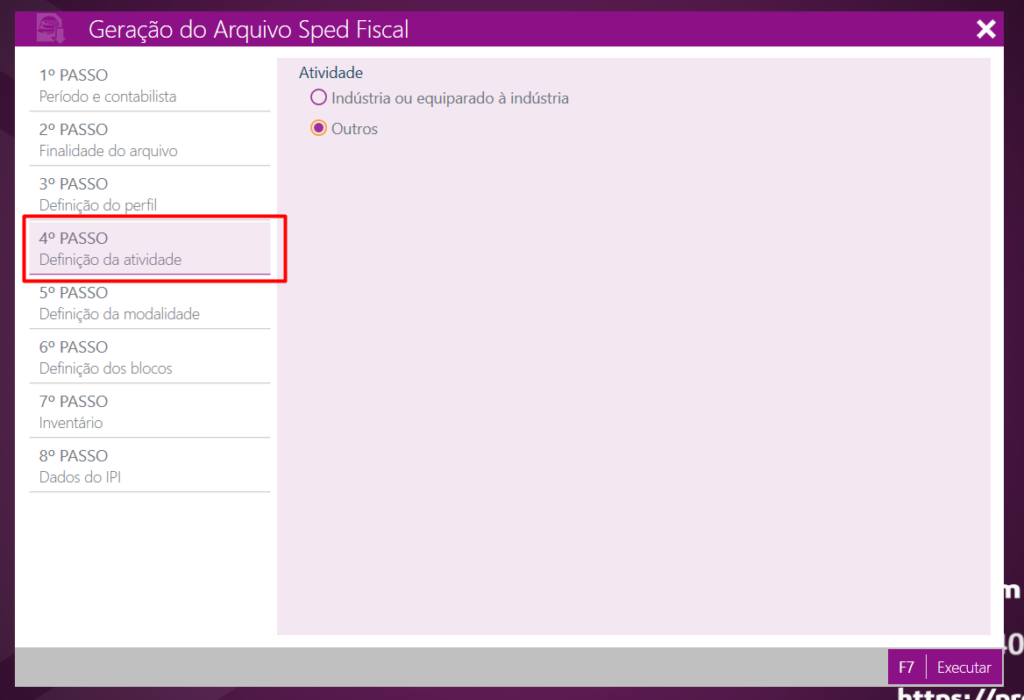
As opções para Definição da atividade são:
Atividade: Neste quadro iremos indicar o tipo de atividade da empresa, para geração do arquivo SPED.
As opções são:
Indústria ou equiparado com à indústria: Marque esta opção se se o contribuinte é industrial ou
equiparado a industrial, conforme legislação do Imposto sobre Produtos Industrializados (IPI)
Outros: Marque esta opção se o estabelecimento não se enquadrar no disposto nos art. 8º, 9º., 10º e
11º e cujas operações não se enquadrem dentro do campo de incidência do IPI, conforme parágrafo
único do art. 2º, todos do Decreto nº 7.212/2010, ainda que seja uma indústria.
As informações deste passo serão geradas no seguinte registro e campos:
REGISTRO 0000: REGISTRO 0000: ABERTURA DO ARQUIVO DIGITAL E IDENTIFICAÇÃO DA ENTIDADE
Campo 15-IND_ATIV (Indicador de tipo de atividade: 0 – Industrial ou equiparado a industrial; 1 –
Outros.)
5º Passo – Definição da modalidade: Neste passo será definida como será a Escrituração referente ao
ICMS-ST (Substituição Tributária), das notas de entrada emitidas por terceiro.
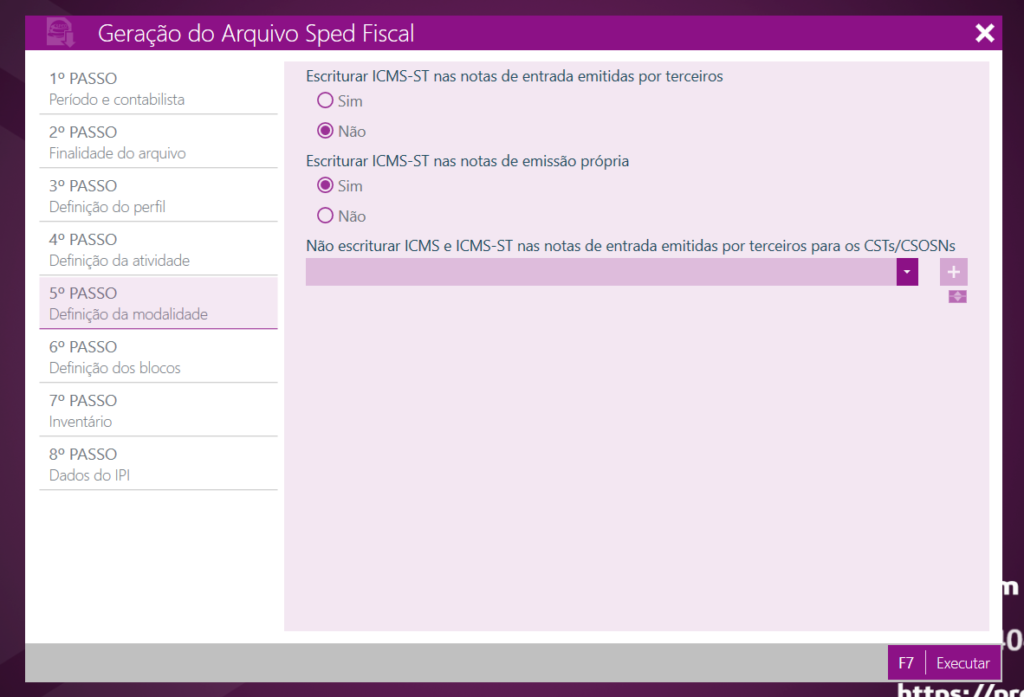
As opções para Definição da modalidade são:
Escriturar ICSM-ST nas nota de entrada emitidas por terceiros: Neste quadro iremos indicar se o
ICMS-ST, nas notas de terceiros (entradas), serão ou não escriturados no arquivo SPED. As opção são:
Sim: Marque esta opção para escriturar os valores do ICMS-ST das notas de entradas emitidas por
terceiros.
Não: Marque esta opção para não escriturar os valores do ICMS-ST das notas de entrada emitidas por
terceiros.
NOTA: Consulte junto sua contabailidade sobre este tipo de escrituração e se ela deverá ou não ser
escriturado no arquivo SPED.
6º Passo – Definição dos blocos: Neste passo será definido quais blocos serão gerados no arquivo do
SPED.
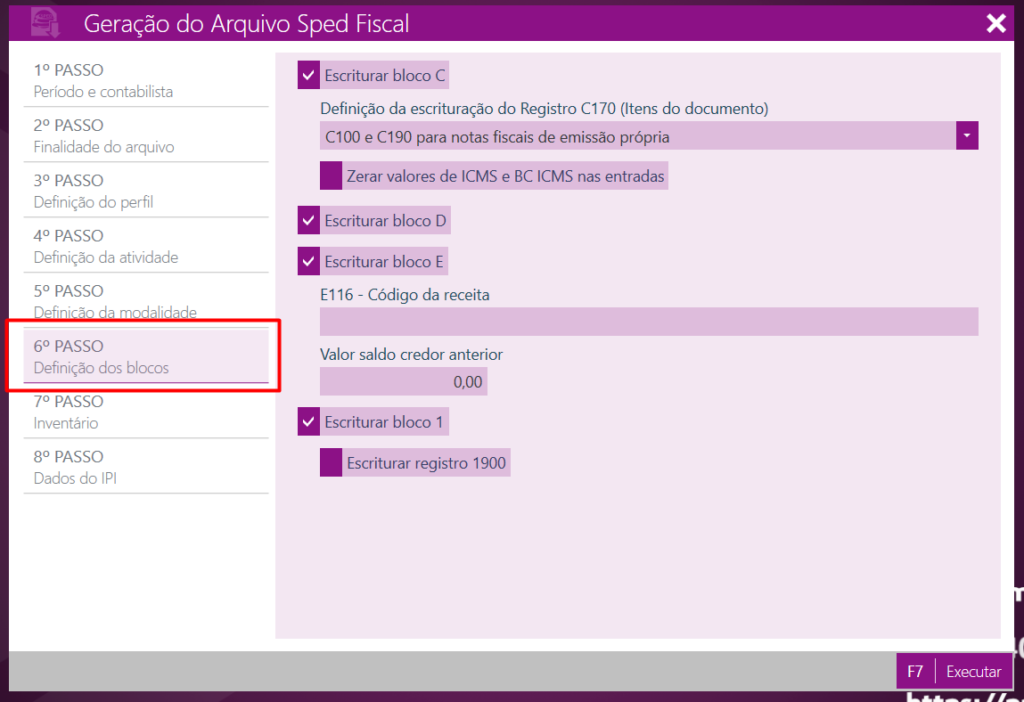
As opções para Definição dos blocos são:
- Escriturar bloco C: Com esta opção marcada, o sistema irá gerar Informações de movimentação, tais como: Nota de compra e de Venda (01, 55), NFC-e (65), Venda a Consumidor (02), Cupom Fiscal (2D), Conta de Energia Elétrica (06), Conta de consumo d’água canalizada (29) e Nota Fiscal/Consumo de Gás (Código 28). As Conta de Energia Elétrica (06), Conta de consumo d’água canalizada (29) e Nota Fiscal/Consumo de Gás (Código 28), terão que ser informadas, no módulo de Nota de Compra. As notas de Venda a Consumidor (02) terão que ser informada nos módulos de Nota Manual e PDV, conforme legislação do PAF-ECF e perfil do Estado. Ao marcar esta opção o sistema também permitirá selecionar a Definição para Escrituração do Registro C170 (itens do documento).
- Definição da escrituação do registro C170 (itens do documento): Selecione neste campo a opção de escrituração para o registro C170, nas nota de emissão própria (Saída/Entrada). As opção são:
C170 para todas as notas fiscais exceto NFC-e: Selecionado esta opção o sistema irá escriturar o registro C170 em todas as Notas fiscais exceto nas Notas Fiscais de Consumidor eletrônicas (NFC-e)
C170 para todas as notas fiscais: Selecionando esta opção o sistema irá escriturar o registro C170 em todas as notas fiscais, inclusive nas NFC-e
C100 e C190 para notas de emissão própria: Selecionada esta opção, o sistema irá escriturar nas notas fiscais de emissão próprias, somente os registro C190 e C190.
- Zerar valores de ICMS e BC ICMS nas entradas: Marcando esta opção o Sistema irá zerar o valor do ICMS e da Base de Cálculo de ICMS das nota de entrada, quando o arquivo SPED ser gerado.
- Escriturar bloco D: Com esta opção marcada o sistema irá gerar informações de conhecimento de transporte, CTRC (08) e CT-e (57), e Nota Fiscal de Serviço de Comunicação (código 21) e Serviço de Telecomunicação (código 22). As informações do conhecimento de transporte, CTRC (08) e CT-e (57) deverão ser lançadas no módulo de CTRC, já as informações das Nota Fiscal de Serviço de Comunicação (código 21)
- Escriturar bloco E: Com esta opção marcada são gerados os registros E110 e E116, a apuração pode ser feita no PVA ou pela contabilidade.
Ao marcar esta opção, o sistema irá permitir que seja digitado o Código da receita para o Registro E116
e o valor do saldo credor anterior.
- E-116 – Código da receita: Informe neste campo o Código da receita para o Registro E116 (campo 02 COD_OR – Código da obrigação a recolher, conforme a Tabela 5.4) .
- Valor do saldo credor anterior: Informe neste o valor do saldo crededor apurado no período anterior, esta informação será escriturada no registro E110 (Campo 10 VL_SLD_CREDOR_ANT – Valor total de “Saldo credor do período anterior”)
- Escriturar bloco 1: Com está opção marcada o sistema ira gerar nformações, tais como: LMC, Documentos de Exportação e Operações com Cartão de Credito/Debito. Para geração do registro do LMC o sistema terá que estar Habilitado como Posto de Combustivel, as informações Referente a Exportação serão geradas a partir das NF-e de Exportação (Módulo de NF-e) e dos dados informados na Declaração de Exportação. A geraçãoe de informação de Operações com Cartão de Credito/Debito, serão obtidas das Vendas Feitas pelo PDV com cartão e também do Cadastro de Pessoas (tipo do Cadastro Administradora de Cartão)
Ao marcar está opção será habilitado mais uma opção de escrituração
- Escriturar registro 1900: Marque esta opção para que o sistema escriture o registro 1900. Este registro tem por objetivo escriturar o ICMS de operações especificadas em legislação estadual como obrigadas a apurações em separado. Este registro tem por objetivo escriturar o ICMS de operações especificadas em legislação estadual como obrigadas a apurações em separado. Este registro deverá ser apresentado somente pelos contribuintes obrigados por legislação específica de cada UF. Este registro, a critério da legislação de cada UF, pode ser utilizado também para a apuração da diferença entre o preço praticado na operação a consumidor final e a base de cálculo utilizada para o cálculo do débito de responsabilidade por substituição tributária (ressarcimento/restituição/complemento).
Ao Marcar esta opção o sistema irá liberar mais 4 campos:
- Indicador de outra operação do ICMS – Registro 1900: Selecione neste campo qual o indicador de outra operação para o ICMS. As opção são:
3 – Apuração 1: Código “3” –Apuração em separado 1 (tem que haver pelo menos um registro C197 ou D197 onde o 4º (quarto) dígito do COD_AJ, campo 02, seja 3, ou valor maior que “zero” no campo 08-VL_SLD_CREDOR_ANT_OA do registro 1920).
4 – Apuração 2: Código “4” – Apuração em separado 2 (tem que haver pelo menos um registro C197 ou D197 onde o 4º (quarto) dígito do COD_AJ, campo 02, seja 4, ou valor maior que “zero” no campo 08- VL_SLD_CREDOR_ANT_OA do registro 1920).
5 – Apuração 3: Código “5” – Apuração em separado 3 (tem que haver pelo menos um registro C197 ou D197 onde o 4º (quarto) dígito do COD_AJ, campo 02, seja 5, ou valor maior que “zero” no campo 08- VL_SLD_CREDOR_ANT_OA do registro 1920).
6 – Apuração 4: Código “6” – Apuração em separado 4 (tem que haver pelo menos um registro C197 ou D197 onde o 4º (quarto) dígito do COD_AJ, campo 02, seja 6, ou valor maior que “zero” no campo 08- VL_SLD_CREDOR_ANT_OA do registro 1920).
7 – Apuração 5: Código “7” – Apuração em separado 5 (tem que haver pelo menos um registro C197 ou D197 onde o 4º (quarto) dígito do COD_AJ, campo 02, seja 7, ou valor maior que “zero” no campo 08- VL_SLD_CREDOR_ANT_OA do registro 1920).
8 – Apuração 6: Código “8” – Apuração em separado 6 (tem que haver pelo menos um registro C197 ou D197 onde o 4º (quarto) dígito do COD_AJ, campo 02, seja 8, ou valor maior que “zero” no campo 08- VL_SLD_CREDOR_ANT_OA do registro 1920).
- Descrição complementar de outras apurações do ICMS – Registro 1900: Descreva neste campo a norma legal que exige esta apuração em separado (Registro 1900 Campo 03 – Descrição complementar de Outra Apuração do ICMS).
- Código do ajuste da sub-apuração de crédito – Registro 1921: Informe neste campo o código do ajuste para a sub-apuração referente a crédito.
- Código do ajuste da sub-apuração de débito – Registro 1921: Informe neste campo o código do ajuste para a sub-apuração referente a débito.
NOTA para os campos de Código do registro 1921: Campo 02 (COD_AJ_APUR) – Preenchimento: o valor informado no campo deve existir na tabela de código do ajuste da apuração e dedução de cada Secretaria de Fazenda, conforme a UF do declarante, campo UF do registro 0000 ou, não havendo esta tabela, o valor informado no campo deve existir na tabela de código do ajuste da apuração e dedução, constante da observação do Item 5.1.1. da Nota Técnica, instituída pelo Ato COTEPE/ICMS nº 44/2018 e suas alterações. O código do ajuste utilizado deve ter seu terceiro caractere como “0” (zero), indicando ajuste de ICMS, não incluindo ajustes de ICMS ST. O quarto caractere deve ser preenchido, conforme item 5.1.1. da Nota Técnica, instituída pelo Ato COTEPE/ICMS nº 44/2018 e suas alterações, com um dos
códigos abaixo:
0 – Outros débitos;
1 – Estorno de créditos;
2 – Outros créditos;
3 – Estorno de débitos;
4 – Deduções do imposto apurado;
5 – Débitos Especiais.
7º Passo – Inventário: Neste passo será definido se haverá no arquivo do SPED a escrituração do bloco
H referente ao Inventário.
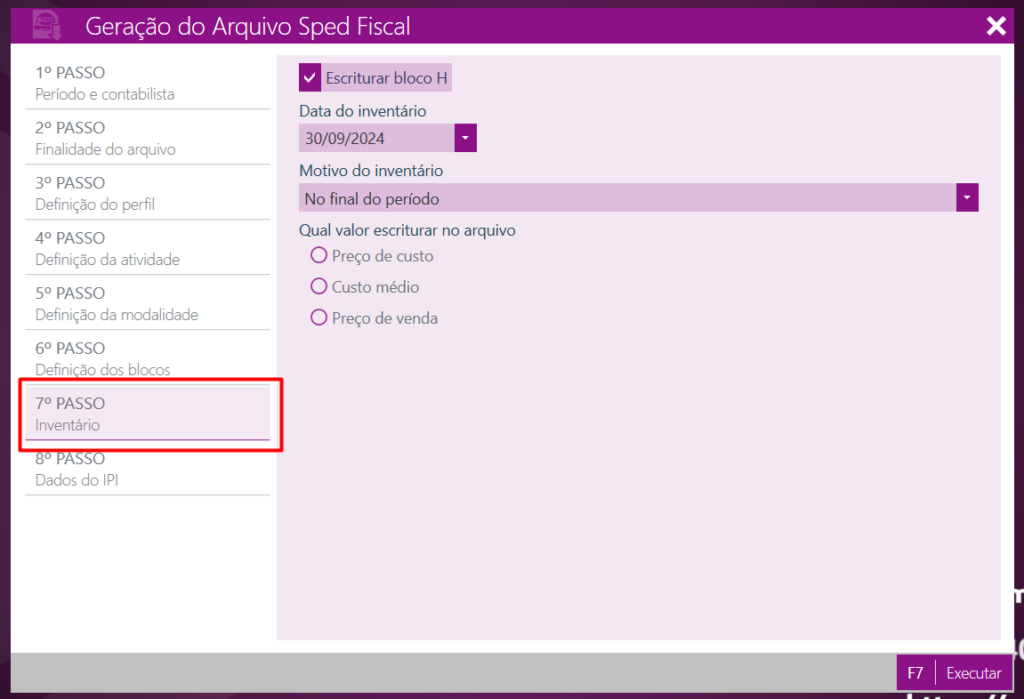
As opções para Inventário são:
- Escriturar bloco H: Marque esta opção caso deseja escriturar no arquivo SPED o bloco H -Inventário. Com esta opção marcado o sistema irá liberar as opção de configuração para geração do bloco H.
- Data do Inventário: Data base para o Inventário. O valor informado no campo deve ser menor ou igual ao valor no campo DT_FIN (Data Final) do registro 0000. O inventário (MOT_INV = 1 – No final do período) não pode ser apresentado após o 2º. mês subsequente à data informada no campo 02 (DT_INV). Ex. Inventário do ano de 2016 (31/12/2016) terá que ser apresentado na escrituração de Fevereiro (01/02/2017 até 28/02/2017)
- Motivo do inventário: Selecione neste campo o motivo da geração do bloco H – Inventário no arquivo do SPED. As opções são:
No final no período (Motivo 01): quando se tratar do estoque final mensal ou outra periodicidade. Deverá ser informado pela empresa que está obrigada a inventário periódico ou que espontaneamente queira apresenta-lo;
Na mudança de forma de tributação da mercadoria (Motivo 02 ): quando, por exigência da legislação ou por regime especial, houver alteração da forma de tributação da mercadoria. Neste caso, se a legislação determinar, o inventário pode ser parcial. Exemplo: mercadoria no sistema de tributação por conta corrente fiscal (crédito e débito) e a legislação passa a cobrar o ICMS por substituição tributária;
Solicitação de baixa cadastral (Motivo 03): por ocasião da solicitação da baixa cadastral, paralisação temporária e outras situações.
Na alteração de regime de pagamento – condição do contribuinte (Motivo 04): quando o contribuinte muda de condição, alterando o regime de pagamento. Exemplo: Mudança da condição “Normal” por inclusão no “Simples Nacional” ou inclusão em “Regime Especial”;
Por determinação do Fisco (Motivo 05): quando se tratar de solicitação específica da fiscalização.
Qual valor escriturar no arquivo: Neste quadro podemos definir qual o valor do item será usado para
quantificar o total do item. As opção são:
Preço de Custo: Marque esta opção caso desejar que o total bruto do item no inventário seja Qtd do item (na data definida para o inventário) x Preço de Custo do item (na data definida para o
inventário (Outras Informações).
Custo Médio: Marque esta opção caso desejar que o total bruto do item no inventário seja Qtd do item
(na data definidada para o inventário) x Custo Médio do item (na data definidada para o inventário
Preço de Venda: Marque esta opção caso desejar que o total bruto do item no inventário seja Qtd do
item (na data definida para o inventário) x Preço de Venda do item (na data definida para o
inventário (Outras Informações).
8º Passo – Dados do IPI: Neste passo será definido se serão escrituradas todas as informações de IPI
das movimentação de Entrada e Saída.
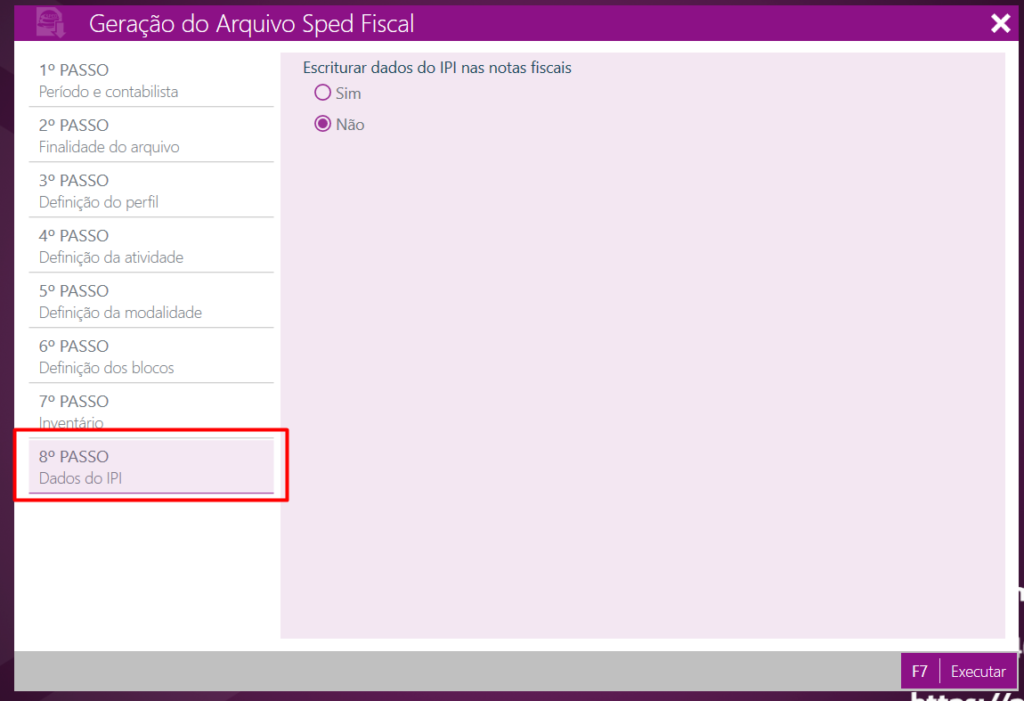
As opções para Dados do IPI são:
Escriturar dados do IPI nas notas fiscal: Neste quadro iremos indicar se o Sistema deverá ou não escriturar dados do IPI das notas.
Sim: Marque esta opção para escriturar os valores de IPI das nota.
Não: Marque esta opção para não escriturar os valores de IPI das nota.
“F7 | Executar”: Faz a geração do arquivo de SPED Fiscal (SPED de ICMS/IPI) conforme opções marcadas. Também pode ser usado a tecla de atalho “F7” para geração do arquivo.
Depois de terminar a geração do arquivo, o sistema irá mostrar uma tela de confirmação de gereação
do arquivo com possibilidade de abrir a pasta onde foi gerado o arquivo do SPED Fiscal.
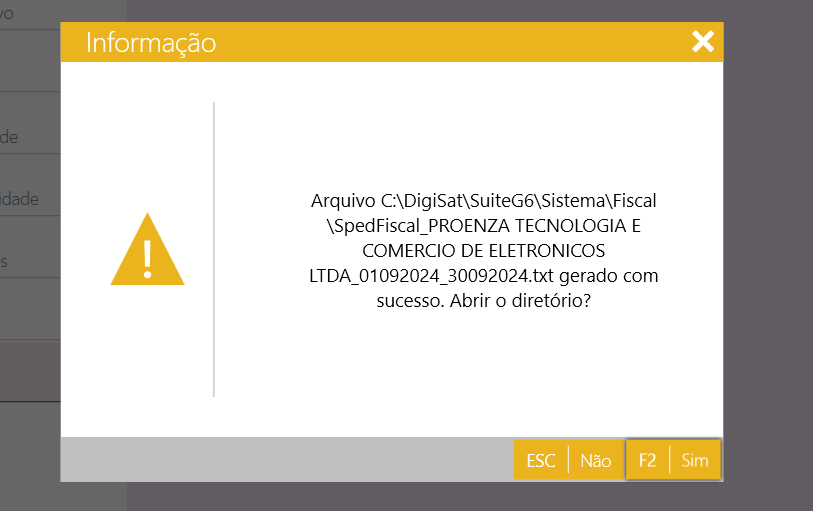
Clique no botão “ESC | Não” ou pressione a tecla “ESC” para sair da tela de informação.
Clique no botão “F2 | Sim” ou pressione a tecla “F2”, para que sistema abra a pasta onde o arquivo do
SPED Fiscal foi gravado.
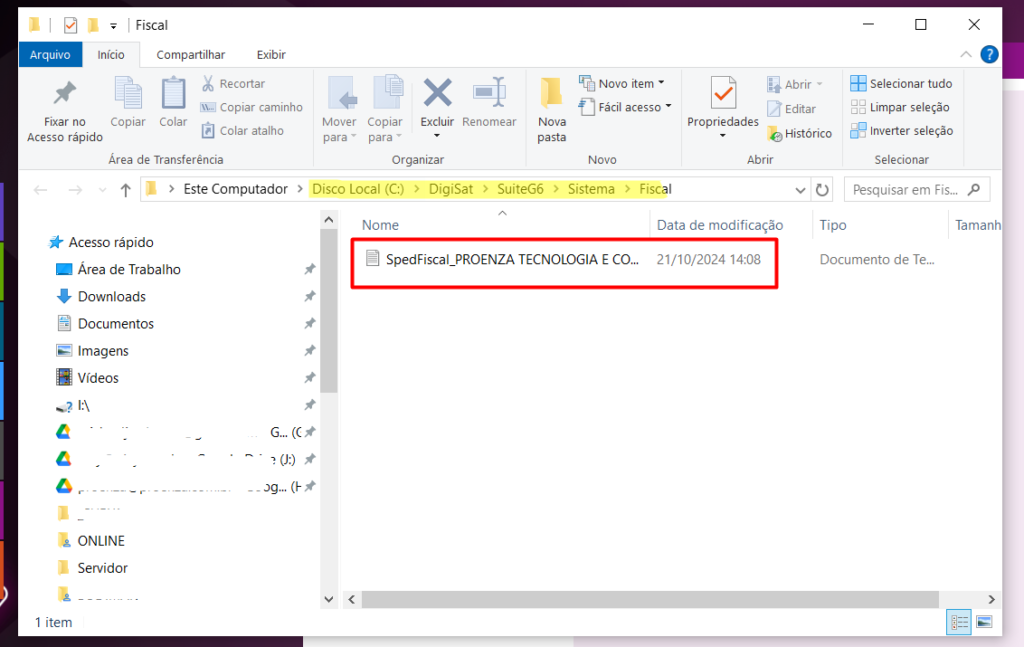
LEGAL: Após terminar a geração do arquivo e Sintegra, o Sistema irá solicitar para enviar o arquivo gerado para o Portal do Contador, facilitando com o isto o acesso do contador ao arquivo gerado.
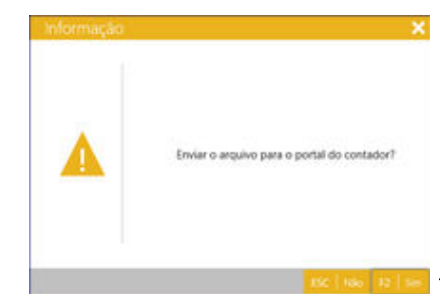
Tela com a solicitação de envio do arquivo de EFD de Contribuições para o Portal do Contador. Clique no botão “ESC | Não” ou pressione a tecla “ESC” para sair da tela e não enviar o arquivo para o
portal do contador.
Clique no botão “F2 | Sim” ou pressione a tecla “F2”, para que Sistema envie o arquivo gerado para o
portal do contador.
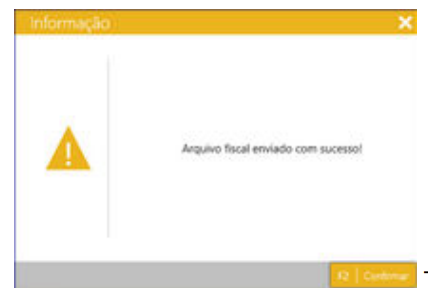
Tela de confirmação de envio do arquivo para o portal do contador. Clique no botão “F2 | Confirmar” ou pressione a tecla “F2”, para sair da tela de confirmação e voltar
para a tela do sistema,
IMPORTANTE: Para que o Sistema envie os arquivos para o Portal do Contador, o Sistema ter os
seguintes requisitos:
- Contabilista cadastrado e liberado para acesso ao Portal do Contador (Consulte como cadastrar e
liberar acesso); - Estar Configurado e com as credencias do contabilista gerada para acesso ao portal (Consulte
como configurar e gerar credenciais)